Μπορούν οι φίλοι μου Discord να δουν την κατάσταση του PSN στο διαδίκτυο;
Το PlayStation Network είναι μια διαδικτυακή υπηρεσία ψηφιακής ψυχαγωγίας που υποστηρίζεται από τη Sony. Ναι, οι φίλοι του χρήστη μπορούν να δουν την online κατάσταση του PSN στο Discord. Για να το κάνετε αυτό, συνδέστε το Discord με τον λογαριασμό PlayStation Network στις ρυθμίσεις. Ας το εκτελέσουμε πρακτικά στις παρακάτω οδηγίες.
Βήμα 1: Ανοίξτε τις Ρυθμίσεις λογαριασμού
Ανοίξτε το Discord και πατήστε στο ' Προφίλ εικονίδιο ' για να ανοίξετε τις ρυθμίσεις λογαριασμού:
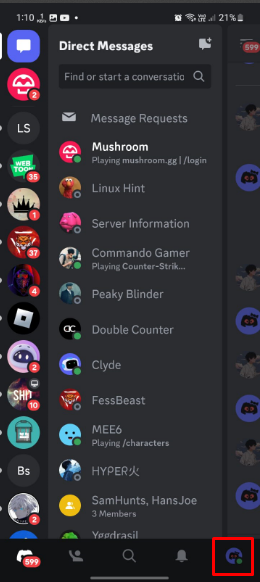
Βήμα 2: Πρόσβαση στις συνδέσεις
Κάτω από τις ρυθμίσεις λογαριασμού, κάντε κύλιση προς τα κάτω και πατήστε στο ' Συνδέσεις καρτέλα ':
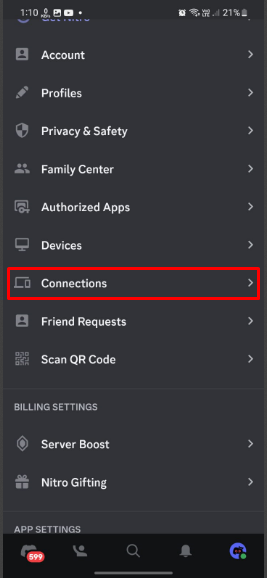
Βήμα 3: Προσθήκη σύνδεσης
Στη συνέχεια, πατήστε στο ' Προσθήκη ” στην επάνω δεξιά γωνία και προσθέστε μια σύνδεση:
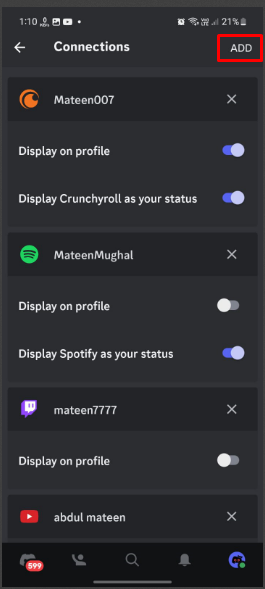
Βήμα 4: Επιλέξτε PlayStation Network
Από τη λίστα συνδέσεων που εμφανίζεται, πατήστε στο ' PlayStation Network ” λογότυπο όπως επισημαίνεται:
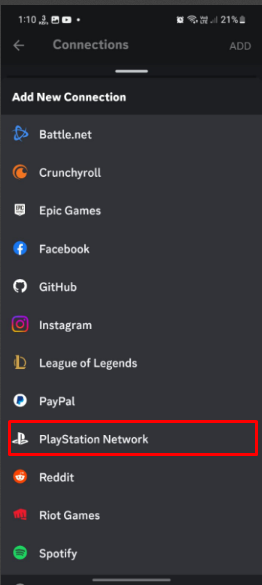
Βήμα 5: Ξεκινήστε
Στη συνέχεια, πατήστε στο ' Ξεκίνα κουμπί για να συνεχίσετε:
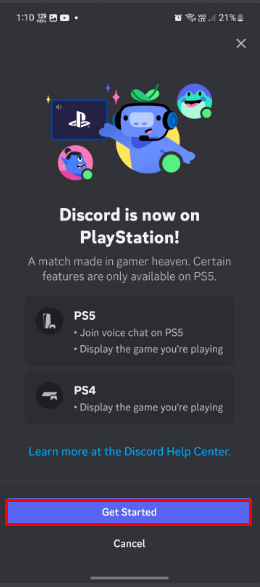
Βήμα 6: Συνδεθείτε στο PlayStation Network
Ο χρήστης θα πλοηγηθεί στη διεπαφή σύνδεσης του PlayStation Network. Εισαγάγετε το καταχωρημένο email και πατήστε ' Επόμενο ”:
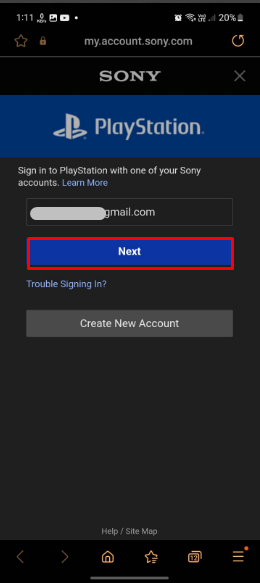
Πληκτρολογήστε τον κωδικό πρόσβασης για τον λογαριασμό PlayStation Network και πατήστε στο ' Συνδεθείτε Κουμπί ”:
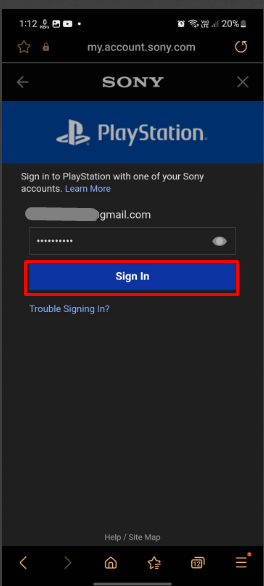
Βήμα 7: Αποδεχτείτε τη Συμφωνία
Στη συνέχεια, πατήστε στο ' Αποδέχομαι ” για να αποδεχτείτε τη συμφωνία και για τις δύο συνδέσεις της πλατφόρμας:
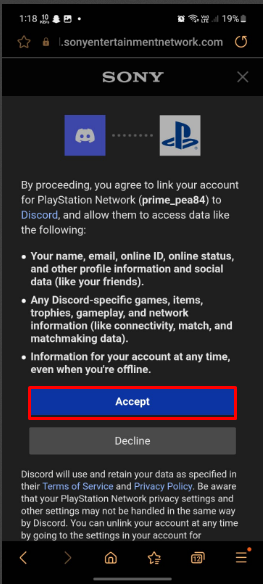
Βήμα 8: Εξουσιοδότηση άδειας
Τέλος, πατήστε στο ' Εξουσιοδότηση και Συνέχεια ” για να εξουσιοδοτήσετε όλα τα απαιτούμενα δικαιώματα:
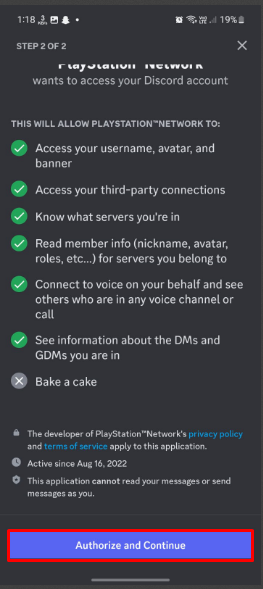
Βήμα 9: Ελέγξτε τα αποτελέσματα
Μόλις εξουσιοδοτηθούν τα δικαιώματα, το PlayStation Network θα συνδεθεί με το Discord όπως φαίνεται:
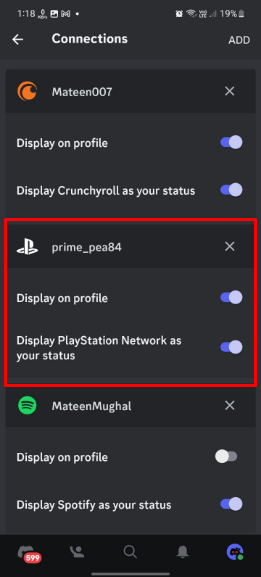
συμπέρασμα
Ναι, ο χρήστης μπορεί να συνδέσει το PlayStation Network με το Discord για να εμφανίσει την online κατάσταση στο Discord. Για να το κάνετε αυτό, ανοίξτε τις ρυθμίσεις λογαριασμού Discord και αποκτήστε πρόσβαση στο ' Συνδέσεις καρτέλα '. Στη συνέχεια, προσθέστε τη σύνδεση και επιλέξτε ' PlayStation Network εικονίδιο '. Εισαγάγετε τα διαπιστευτήρια λογαριασμού και εξουσιοδοτήστε τα απαιτούμενα δικαιώματα.